Senin, 27 Juli 2009
rusian word
ö = Ch
ó = U
ê = K
å = E
í = N
ã = G
ø = Sh
ù = Sch
ç = Z
õ = Kh, H
ô = F
û = iY
â = V / W
à = A
ï = P
ð = R
î = O
ë = L
ä = D
æ = Zh
ý = E
ÿ = Ya / Ja
÷ = Ts
ñ = S
ì = M
è = I
ò = T
á = B
þ = Iu / Yu
Sabtu, 18 Juli 2009
NIDJI - SHADOW
hey you got to be honest
you got to be the only one
you got to be the one
hey you got to stay awake
you got to start to save the world
you got to be alert
*) shadows.. shadows..
in the world we living on
shadows.. shadows..
in the world we living on
shadows .. shadows..
we’re alone in the world we own
shadows .. shadows..
we’re alone in the world we own
hey the killer of the world
the money blinded junky man
the loveless son of man
hey nothing isn’t right
the future is in so much pain
the lovers are in vein
back to *)
is this place where we fly in
is this place where we don’t win
is this the shadows that lived in our profit
is this the shadows that we all wanted
and our life are burned by the fire
of our sins and tonight
i believe that we won’t win
here in the cities
shadows on the run
nothing is real
nothing can’t be done
i am the shadows
i’m the only one
make me believe
that nothing can be done
AVENGED 7 FOLD - SEIZE THE DAY
Seize the day or die regretting the time you lost
It's empty and cold without you here, too many people to ache over
I see my vision burn, I feel my memories fade with time
But I'm too young to worry
These's streets we traveled on will undergo our same lost past
I found you here, now please just stay for a while
I can move on with you around
I hand you my mortal life, but will it be forever?
I'll do anything for a smile, holding you 'til our time is done
We both know the day will come, but I don't want to leave you
I see my vision burn, I feel my memories fade with time
But I'm too young to worry
(a melody, a memory, or just one PICTURE)
Seize the day or die regretting the time you lost
It's empty and cold without you here, too many people to ache over
Newborn life replacing all of us, changing this fable we live in
No longer needed here so where do we go?
Will you take a journey tonight, follow me past the walls of death?
But girl, what if there is no eternal life?
I see my vision burn, I feel my memories fade with time
But I'm too young to worry
(a melody, a memory, or just one PICTURE)
Seize the day or die regretting the time You lost
It's empty and cold without you here, too many people to ache over
Trials in life, questions of us existing here
Don't wanna die alone without you here
Please tell me what we have is real
(guitar solo)
So what if I never hold you, yeah, or kiss your lips again? Whooooah
So I never want to leave you and the memories OF us to see
I beg don't leave me
Seize the day or die regretting the time You lost
It's empty and cold without you here, too many people to ache over
Trials in life, questions of us existing here
Don't wanna die alone without you here
Please tell me what we have is real
(Silence, you lost me-- no chance for one more day)
(Silence, you lost me-- no chance for one more day)
(I stand here alone
Falling away from you, no chance to get back home) x2
(Silence, you lost me-- no chance for one more day)
(Silence, you lost me-- no chance for one more day)
MUSE - ASSASSIN
ASSASSIN
War is overdue
The time has come for you
To shoot your leaders down
Join forces underground
Lose control
Increasing pace
Warped and bewitched
Time to erase
Whatever they say
These people are torn
Wild and bereft
Assassin is born (yeah)
(aim shoot kill
your leaders)
Oppose and disagree
Destroy Demonocracy
Lose control
increasing pace
Warped and bewitched
Time to erase
Whatever they say
These people are torn
Wild and bereft
Assassin is born (yeah)
NIDJI - HEAVEN
Don't beg dont cry to your children
Don't even cry to your papa
Don't try to beg to your people
Don't even cry to your mama
Cause heaven it's to far away... tonight
Heaven it's to far away... tonight
Don't laugh dont scream to your people
Don't even cry to your sister (to your sister)
Don't talk don't play with the children
Cause you ain't gonna get my heart
Cause heaven it's to far away... tonight
Heaven it's to far away... tonight
jane da arc - wild fang
Togisumasareta tsume wo hate ima kagayaku tame ni sono kiba wo muke
Shiren wa norikoerarenai hito ni osoikakari wa shinai
Tsukuriwarai... sonomama na no? shiawase na no? uso wa nai?
Tojikomete shimau koto ga kashikoku ikiru koto janai
Migi ni narae... sore de ii no? sore ja tada no kikai ja nai?
Tsumetai karada no naka no atsui tamashii wo yobisamase
Daremo minna mune no oku ni nemuru "yasei" wo yadoshiteru
Toki ni wa kusari hazushite chi wo nagase!
Togisumasareta tsume wo hate ima kagayaku tame ni sono kiba wo muke
Hadaka ni natte tokihanateba kanashimi mo keseru
Sukoshi hamidashitemo kamawanai kimi wa kimi no tame ni gamushara ni nare
Shiren wa norikoerarenai hito ni osoikakari wa shinai
Fukanou nara... akirameru no? subete owari nanimonai
Dekiru dekinai janakute yaru kadouka... tada soredake
Furueteru kimi no naka no haseru "yasei" wo mukidashite
Mienai kabe wo kowashite tsuki ni hoero!
Kareta koe ga kie yuku made sono kokoro wo sakebi yaban ni odore
Shinda mitai ni ikiteitemo nanimo imi wa nai
Itami wo osorete bakari no amaeteiru [gaki] wa ouchi e kaere
Mirai wo kirisaku kiba suteru you na yatsura ni kyoumi wa nai
Daremo minna mune no oku ni nemuru "yasei" wo yadoshiteru
Tokiniwa kusari hazushite chi wo nagase!
Togisumasareta tsume wo hate ima kagayaku tame ni sono kiba wo muke
Hadaka ni natte tokihanateba kanashimi mo keseru
Sukoshi hamidashitemo kamawanai kimi wa kimi no tame ni gamushara ni nare
Shiren wa norikoerarenai hito ni osoikakari wa shinai
Selasa, 14 Juli 2009
install windows XP menggunakan USB flash disk
- install windows XP menggunakan USB flash disk
- Featured
- 1 Comment
-
Mungkin saya rasa menginstall windows xp tak terlalu sulit bagi orang biasa. Tapi akan merasa sulit apabila menginstall ulangnya tanpa menggunakan CD room. Seperti yang kita ketahui netbook seperti acer, atau netbook sejenisnya tidak mempunyai CD room. Tentu saja ini sangat menyusahkan untuk menginstall ulang. Tapi tidak perlu khawatir, karena kamu bisa menginstall windows xp tanpa menggunakan cd room, kamu bisa menggunakan sebuah USB Flash disk minimal berkapasitas 1 GB tapi kalo mau emang lancar dan nantinya windows yang di install tidak ada masalah baiknya menggunakan yang berkapasitas lebih dari 1 gb. Apakah hanya dengan USB ini saja ? tentu tidak… berikut tutornya

Q : Apa aja yang harus di persiapkan ?
A : 1. USB Flash Disk 1 GB, lebih dari 1 GB Recomended
2. CD Windows XP ( Terserah mau yang home, atau profesional edition )
3. USB Multiboot – Download hereQ : Terus gmana selanjutnya ?
A : Sabar… Udah di download belum USB Multibootnya, kalo udah kita lanjut
1. Extract USB Multiboot yang barusan km download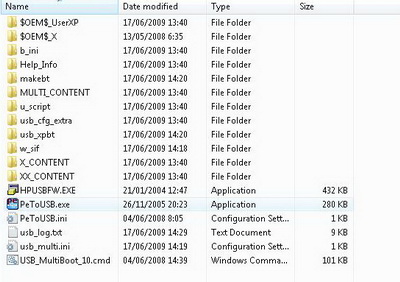
2. Klik USB_MultiBoot_10.cmd
3. Pilih/ tekan enter ketika window/ jendela cmd pertama keluar
4. Setelah kamu enter, maka akan ada pilihan untuk format usb menggunakan 2 option, pilih yang H, coba liat gambar dibawah ini

5. Seterusnya akan muncul window HP USB Storage Format Tool. Pilih NTFS Mode, sekali lagi NTFS dan centang Quick Format, lalu Start
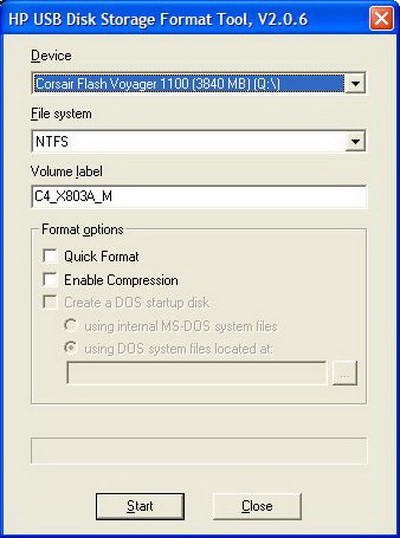
6. Setelah selesai format, close HP USB Storage Format Tool

7. Lalu akan muncul window USB Multiboot tadi, tetapi yang keluar adalah menu.
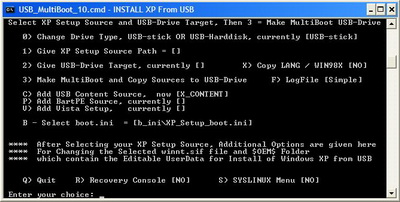
8. Pilih no 1 dan tekan enter. Menu 1 ini sendiri adalah untuk memberitahukan lokasi source windows xp, bisa dari cd original atau lainnya.
9. Apabila source windows xp yang kamu berikan benar, maka selanjutnya akan muncul window Unattended Install seperti yang dibawah ini, Lalu pilih NO, maka akan diminta mengisi UserXP, Serial Number, Nama Komputer, password dan lainnya
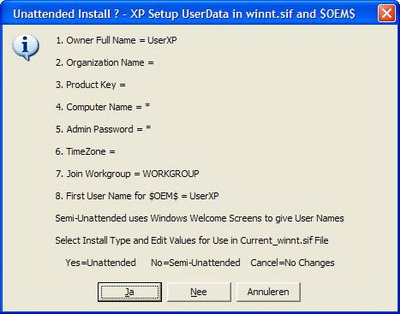
10. Setelah itu selasai, otomatis akan kembali ke Menu 7 di atas, lalu pilih no 2 dan tekan enter untuk menentukan Source USB Flash disk yang kamu punya
11. Setelah menenetukan Source USB Flash disk, pilih nomer 3 dan tekan enter untuk memulai mengcopy instalasi Windows XP ke USB
12. Di waktu proses copy akan keluar windows seperti di bawah ini, pilih YES
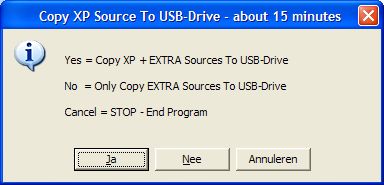
13. Proses copy setidaknya membutuhkan lebih kurang 15 menit, tergantung kecepatan USB km, dan setelah selesai pada window terakhir pilih NO
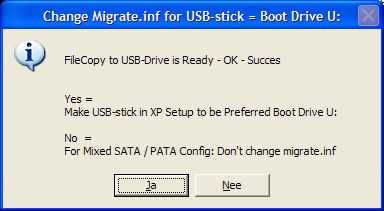
14. Nah jadi deh, USB kamu sudah bisa di gunakan untuk melakukan install ulang windows XP.
Q : Kalo udah selesai bagaimana cara install nya ?
A : Kamu harus setting bios komputer/ netbook kamu untuk membuat booting pertama kali ke USB, biasanya sih CD Room. Selanjutnya ketika booting pertama kali dengan USB Flash disk, akan terdapat 2 option. Kamu pilih no 1 ( BEGIN TXT MODE SETUP WINDOWS XP ), karena kalau option yang no 2 untuk recovery. Selanjutnya install layaknya memakai cd roomNB. Tutor di dapat dari The CD Forum.


































